Si tienes un sitio web deberás poseer la última versión de seguridad para brindar mayor protección a los usuarios que navegan en tu página contra ataques de malware y virus informáticas que asechan en las redes, en tal sentido, en este artículo te orientaremos como buscar actualizaciones de seguridad en WordPress.
En primer lugar, debes tener en cuenta que el resguardo de tu web es fundamental en tu sitio para el correcto funcionamiento de este. Por lo tanto, es necesario que verifiques con frecuencia y busques actualizaciones de seguridad en WordPress para estar a salvo.
En tal sentido, la plataforma WordPress por lo general contiene las actualizaciones de sus complementos en el escritorio. Estas deben ser actualizadas con frecuencia para no tener problemas de funcionamiento.
Pero para verificar de forma detallada como buscar las actualizaciones de seguridad en WordPress presta atención a lo siguiente.
Cómo verificar actualizaciones de seguridad en WordPress
El primer paso es ubicar el tablero de administración de WordPress, para ello inicia sesión en tu cuenta de usuario y ubica actualizaciones. En este punto encontrarás los recientes reajustes ejecutados.
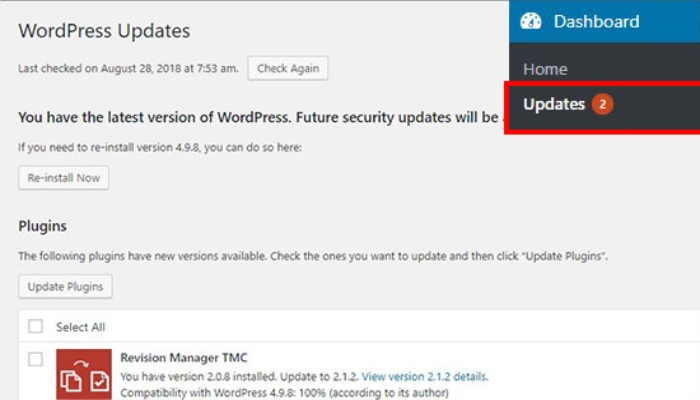
Por lo general, la plataforma verifica de forma automática las actualizaciones disponibles bajo una fecha establecida. Pero, también puedes hacerlo de forma manual haciendo clic en el botón comprobar nuevamente.
Al hacerlo encontrará la opción “volver a instalar ahora” de la versión actual de WordPress, este paso puede ser omitido de forma segura. Luego de esto, te mostrará una pestaña de complementos con las últimas actualizaciones que puedes aplicar. Aquí podrá ejecutar los cambios de forma individual grupal.
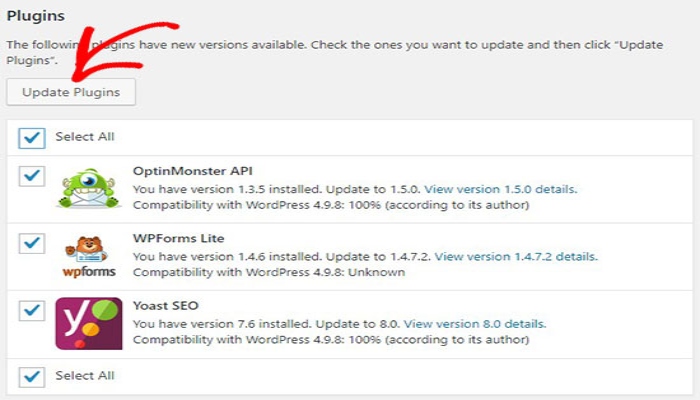
Posteriormente, encontrará la sección de temas de WordPress para actualizar con el más reciente. De igual forma podrá ejecutar los cambios como en el paso anterior. Pero, al realizar una actualización de tema, ten en cuenta que se modificarán los archivos y configuraciones establecidas.
Por lo tanto, se recomienda que antes de realizar una actualización, ejecute una copia de seguridad para no perder archivos.
También te puede interesar:











